Hoe Instagram Story, Photos Online te downloaden op Android Mobile, iPhone, Laptop
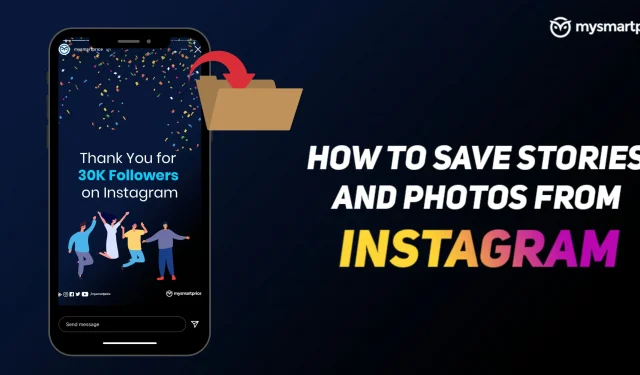
Instagram is een populair platform voor sociale media geworden voor zelfexpressie door middel van verhalen, foto’s en video’s. De app is enorm populair geworden onder millennials en generatie Z. Mensen posten graag op Instagram om zichzelf te uiten. Interessant is dat er momenten zijn dat we een van de afbeeldingsposts of Instagram Story in de app leuk vinden, maar helaas kun je deze niet downloaden. Maar je moet je zorgen maken, want we hebben verschillende oplossingen gevonden waarmee je eenvoudig Instagram Story, foto’s, video’s en meer kunt downloaden die je leuk vindt. Voordat we ingaan op de gedetailleerde procedure voor het uploaden van een Instagram-verhaal of foto, moet je ons meer laten weten over Instagram-verhalen en de fotoformaten die de app toestaat.
Hoe Instagram Story en Photo naar Android of iOS mobiele telefoon te downloaden
Met Instagram kun je afbeeldingen en verhalen van Instagram niet rechtstreeks vanuit de app downloaden. Er zijn echter verschillende apps beschikbaar voor zowel Android als iOS waarmee u alle afbeeldingen en zelfs verhalen gemakkelijk kunt downloaden. Laten we dat eens van dichterbij bekijken.
Hoe Instagram Story en Photo op Android te downloaden?
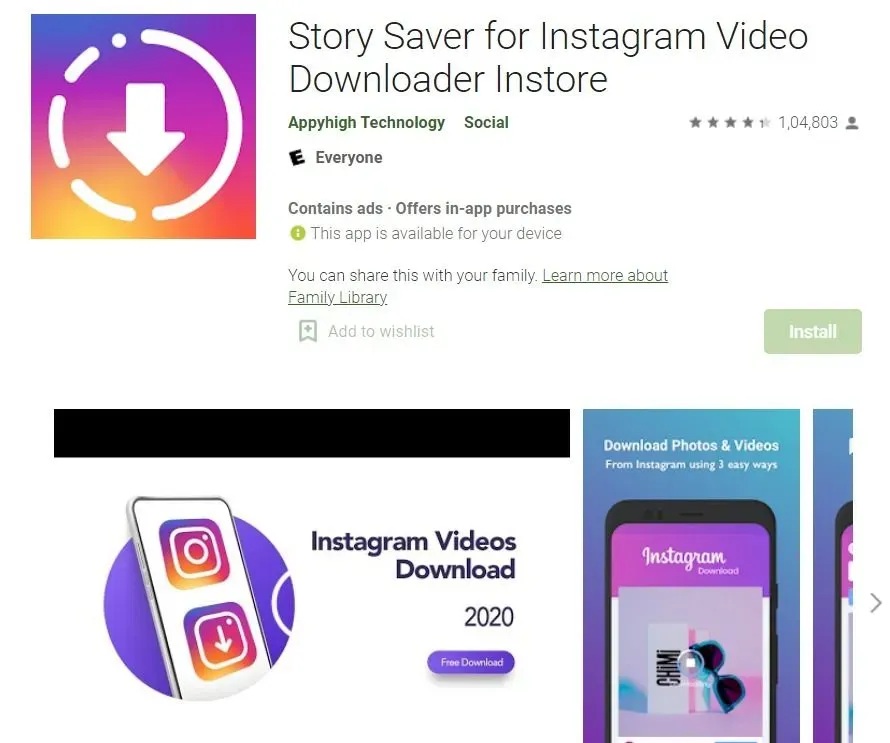
Er zijn veel apps waarmee je eenvoudig Instagram-verhalen en afbeeldingen naar je Android-smartphone kunt downloaden. Een van die apps is Story Saver voor Instagram Video Downloader Instore. Met de app kun je verhalen van het platform downloaden, een collage maken, hashtags genereren, DP’s uploaden en meer. Zo kun je met deze app verhalen en afbeeldingen van Instagram downloaden.
- Download eerst de Story Saver voor Instagram Video Downloader Instore- app op je Android-smartphone en installeer deze.
- Ga naar de Instagram-app en zoek het verhaal of de afbeelding die je wilt downloaden.
- Klik op het pictogram met drie stippen rechts van het verhaal of de afbeelding en kopieer de link.
- Ga nu naar de app, plak de link in het URL-veld en klik op Downloaden.
- Hiermee wordt het Instagram-verhaal of de afbeelding naar je Android-smartphone gedownload.
Hoe Instagram-verhaal en foto naar iPhone downloaden?
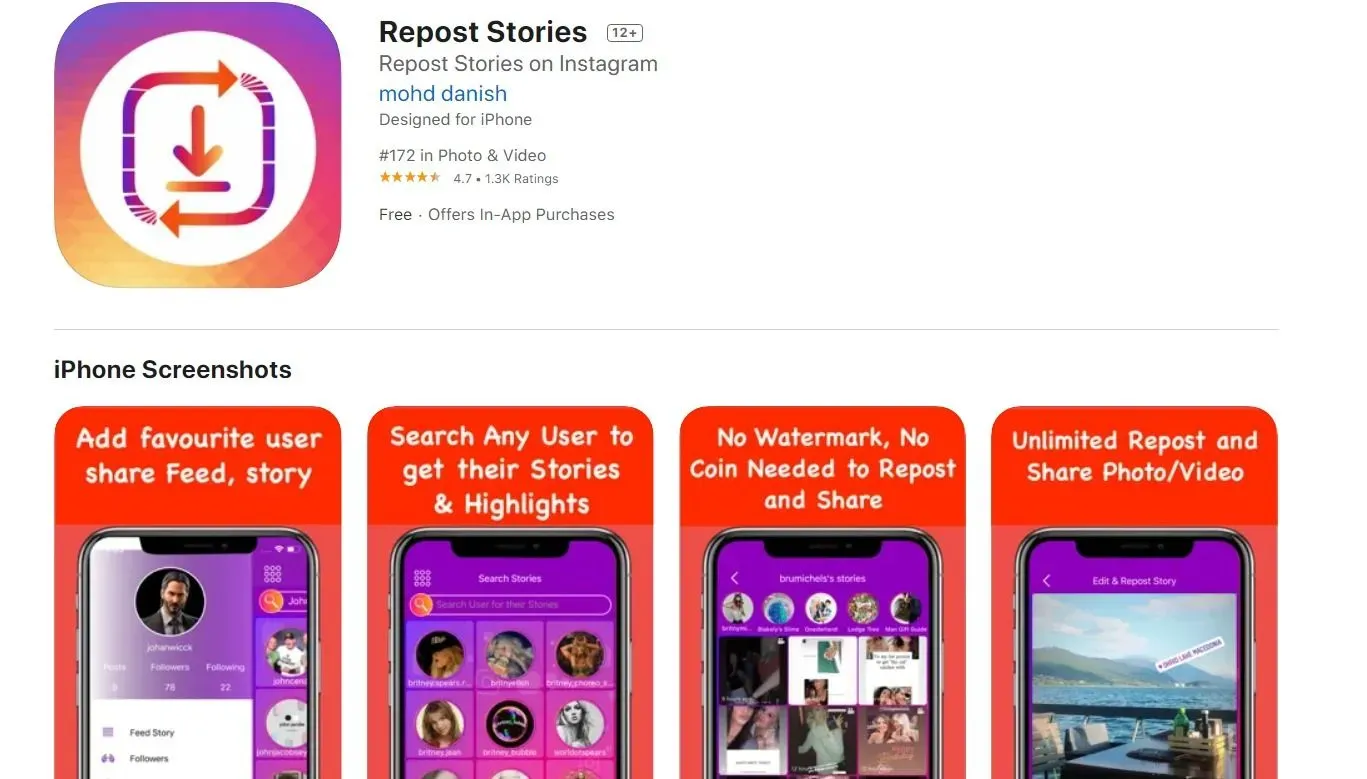
Je kunt ook Instagram-verhalen en foto’s van andere accounts downloaden met de Repost Stories-app. Het enige wat u hoeft te doen is deze stappen te volgen:
- Ga naar de Apple App Store en zoek naar Repost Stories.
- Download en installeer de app op je iPhone.
- Log nu in op de app met je Instagram-gebruikersnaam en -wachtwoord. Hierdoor wordt een scherm geladen met alle verhalen en afbeeldingen van de mensen die je volgt.
- Zoek de gebruiker over wie je verhalen wilt downloaden.
- Selecteer het verhaal dat je wilt downloaden en klik erop.
- Klik vervolgens onderaan op de optie “Video delen”. Je ziet een lijst met opties om het verhaal te delen. Klik nu op “Opslaan in bestanden” om Instagram-verhalen en afbeeldingen naar je iPhone te downloaden.
Hoe Instagram Story en Photo op pc of laptop te downloaden met Chrome-extensie
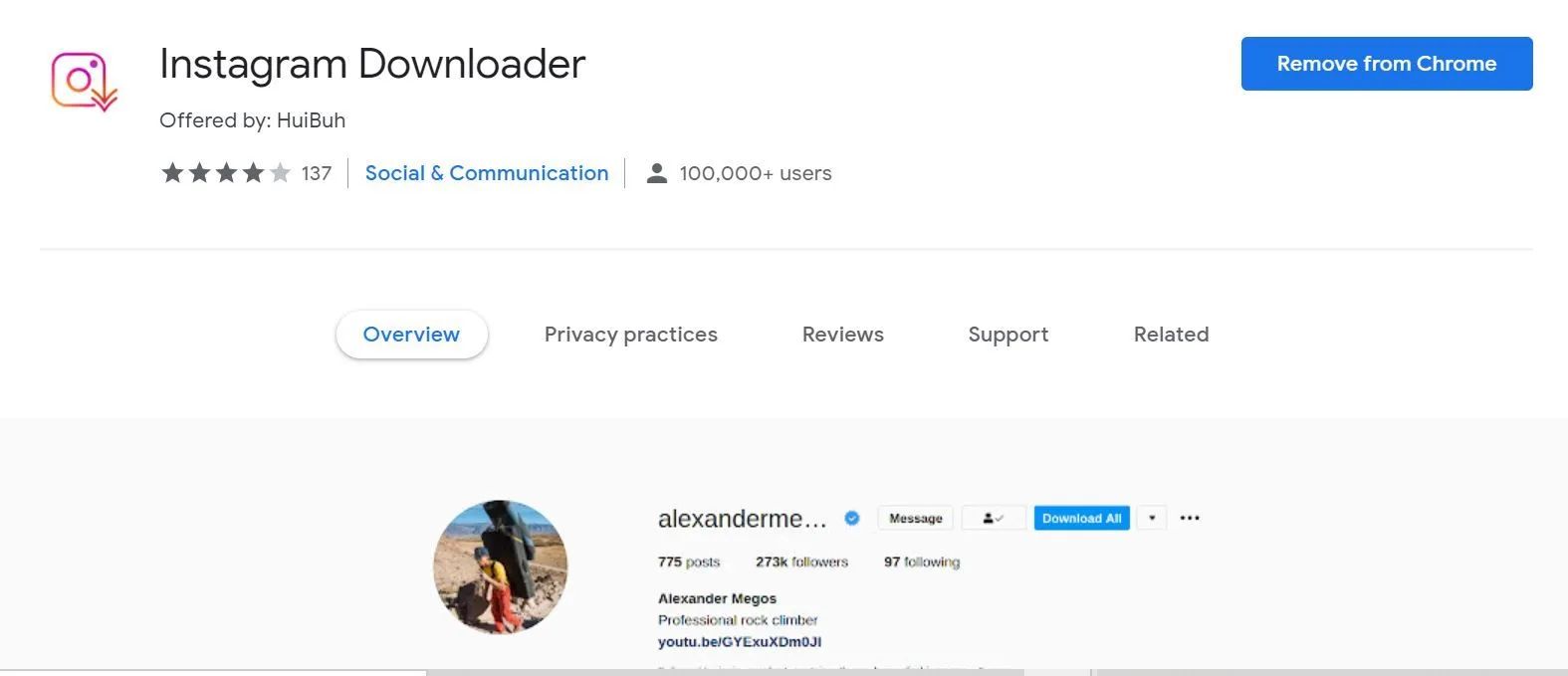
U kunt ook afbeeldingen, video’s en meer downloaden naar uw bureaublad met behulp van Google Chrome-extensies. Er zijn een aantal extensies beschikbaar in de Chrome Web Store, waarvan sommige goed zijn en andere niet. Deze Chrome-extensie, bekend als Instagram Downloader, is echter waarschijnlijk een van de eenvoudigste Chrome-extensies die beschikbaar zijn in de app store. Met de extensie kunt u ook afbeeldingen en video’s in bulk downloaden. Met deze extensie kun je ook alle Instagram-verhalen downloaden. Hier is hoe het te doen:
- Ga naar de Google Chrome Web Store en zoek naar Instagram Downloader. Je kunt het ook hier downloaden .
- Installeer de extensie in uw Chrome-browser.
- Daarna kun je de Instagram-website openen en navigeren naar de afbeeldingen die je wilt uploaden.
- Naast de optie “Delen” zal er een knop “Downloaden” zijn. Klik erop en je kunt afbeeldingen van Instagram downloaden.
- Open voor Instagram-verhalen het verhaal dat je wilt downloaden en je ziet een downloadknop naast de knop Sluiten. Klik erop om Instagram-verhalen op te slaan.
Hoe foto’s downloaden van een privé Instagram-account?
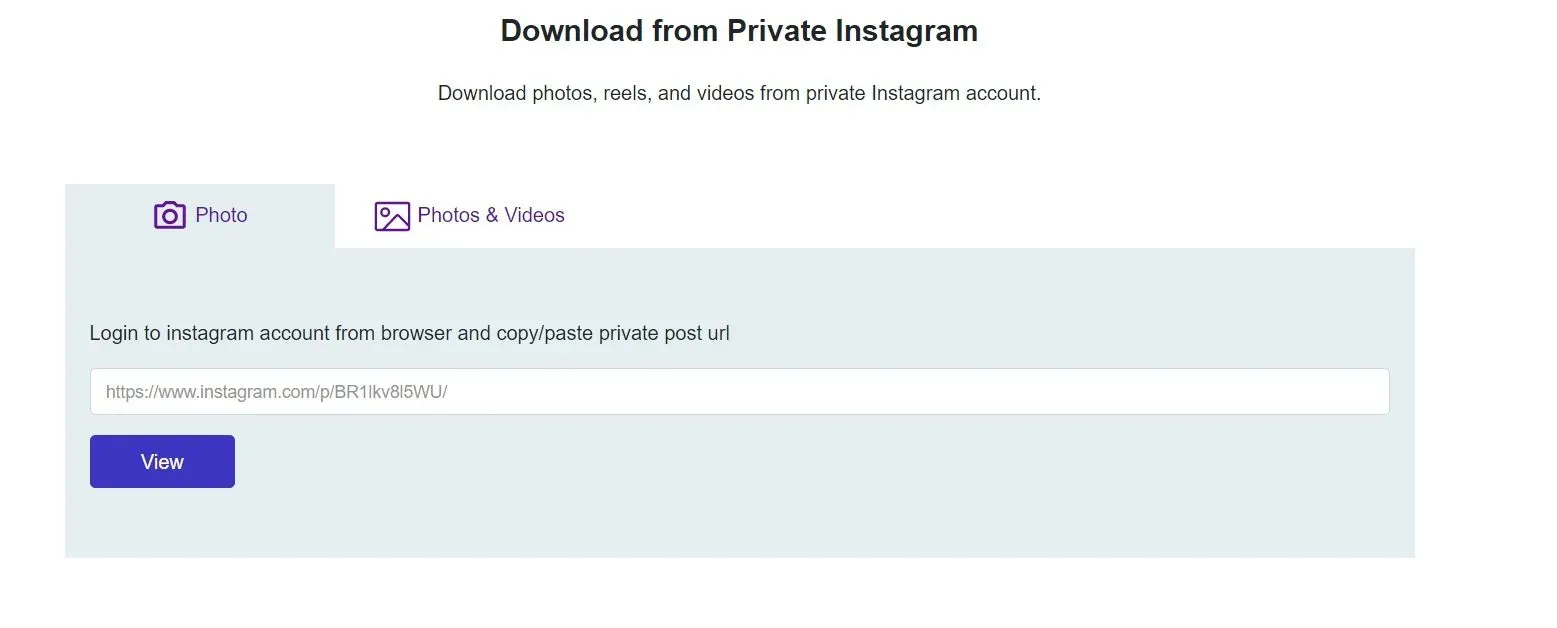
Instagram heeft ook een functie waarmee je persoonlijke accounts kunt instellen. In dit geval kunnen mensen die het account volgen alle inhoud van het profiel bekijken. Maar wat als we u vertellen dat er een manier is waarop u foto’s kunt uploaden vanaf een persoonlijk account. Er is een website save-insta.com. Op de website kunnen gebruikers privéfoto’s en -video’s uploaden vanaf hun persoonlijke Instagram-account. Hier is hoe het te doen.
- Ga naar save-insta.com en klik op Private Downloader.
- Ga nu naar de Instagram-app of desktopsite en zoek het persoonlijke account waarnaar je afbeeldingen en video’s wilt uploaden.
- Kopieer de link van je persoonlijke account en ga naar de Save Instagram-website.
- Plak nu gewoon de link in het URL-veld en klik op Bekijken.
- Klik nu gewoon op “Downloaden” om uw foto’s op te slaan.
Hoe Instagram-verhalen aan hoogtepunten toevoegen?
Instagram verwijdert het verhaal automatisch na 24 uur. Het geeft je echter wel de mogelijkheid om het verhaal als een hoogtepunt aan je profiel toe te voegen, zelfs nadat ze verdwenen zijn. Je kunt verschillende verhalen toevoegen aan de Story Highlights-functie die aanwezig is op je profiel, net onder je profielfoto en bio. Zo voegt u het toe:
- Log in op de Instagram-app op je Android- of iOS-apparaat en ga naar je profiel.
- Daar heb je de optie Story Highlights en zie je ook een knop met een plusteken eronder. Klik erop.
- Selecteer de verhalen die u wilt toevoegen in het gedeelte Hoogtepunten. U kunt ook oudere verhalen uit het archiefgedeelte toevoegen. Klik daarna op de knop “Volgende”.
- Dan moet je een Highlight-cover kiezen en ook een naam toevoegen.
- Zodra je alle details hebt toegevoegd, klik je op Gereed om het verhaal als hoogtepunt toe te voegen aan je Instagram-profiel.
Hiermee kun je ook meer verhalen toevoegen aan Highlight. Het enige dat u hoeft te doen, is lang op een bepaalde selectie drukken en op selectie bewerken klikken. Van daaruit kunt u eenvoudig meer verhalen toevoegen.
Veelgestelde vragen (FAQ)
Wat zijn Instagramverhalen?
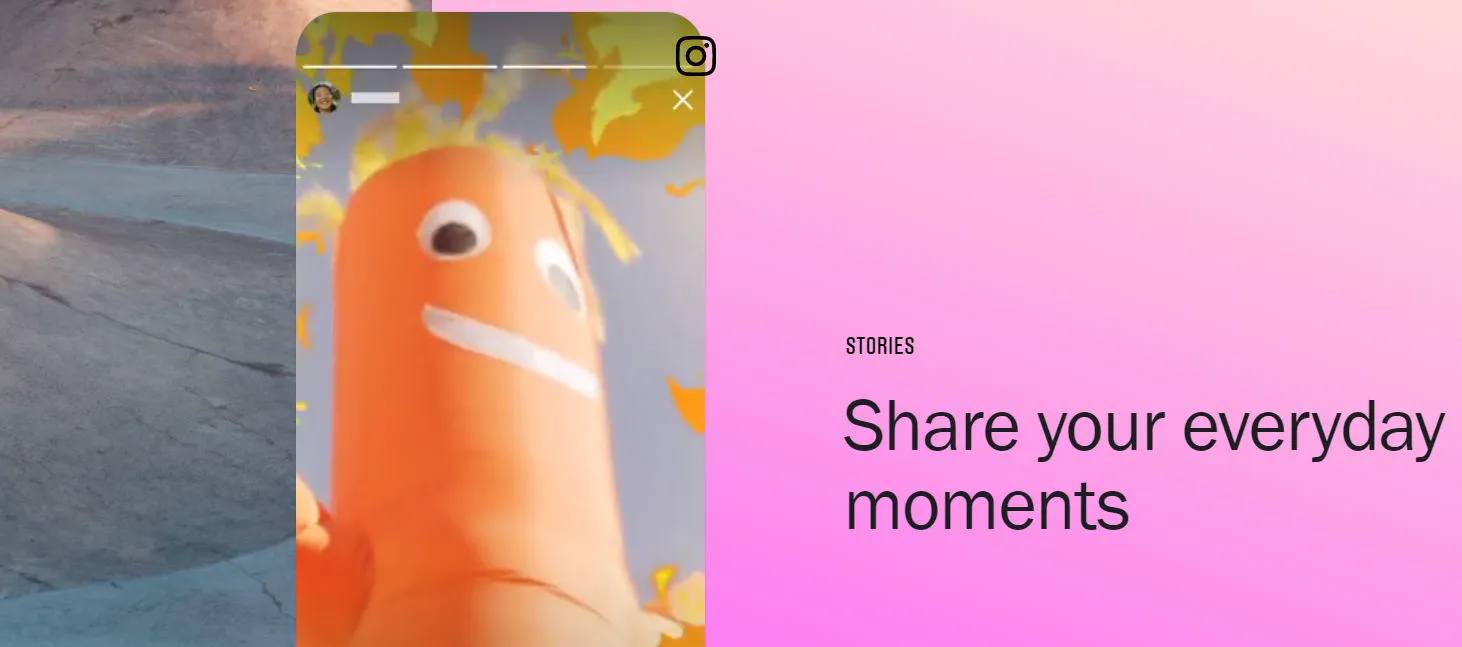
Instagram introduceerde de Stories-functie in augustus 2016. Met het Stories-platform kunnen gebruikers foto’s en video’s plaatsen die na 24 uur verdwijnen. Instagram stories verschijnen op een rij bovenaan de feed. U kunt erop klikken om de verhalen van uw vrienden of populaire accounts die u volgt te bekijken. Wanneer een gebruiker een nieuw verhaal uploadt, wordt zijn profielfoto omgeven door een heldere ring.
Om verhalen te bekijken, kun je eenvoudig op hun profielfoto klikken en het verhaal zal verschijnen. Inhoud die wordt afgespeeld in Instagram Stories volgt de chronologische volgorde, wat betekent dat het oudste verhaal als eerste wordt weergegeven en het nieuwste verhaal als laatste. Je kunt ook reageren op Verhalen door berichten te sturen of simpelweg te antwoorden met emoji’s.
Instagram-fotoformaat, -formaten en ondersteunde afbeeldingsindelingen
Wanneer je foto’s en video’s op Instagram deelt, zijn er twee dingen waar je rekening mee moet houden: beeldverhouding en grootte. Beeldverhouding verwijst in feite naar de breedte en hoogte van een afbeelding en wordt uitgedrukt als 4:5, 16:9, enz. Het is belangrijk op te merken dat je met Instagram foto’s kunt plaatsen met een bepaalde beeldverhouding en afbeeldingsgrootte. Hier zijn een paar dingen om in gedachten te houden:
- De maximale bestandsgrootte voor Instagram is 8 MB.
- Minimale resolutie 150 x 150 pixels.
- De maximale resolutie is 1920 x 1080 pixels.
- Ondersteunde bestandstypen: JPEG, PNG, BMP en niet-geanimeerde GIF’s.
Er zijn verschillende formaten en beeldverhoudingen voor de reguliere Instagram-post, Instagram-story, profielfoto, IGTV-covers en meer. Als je bijvoorbeeld een gewoon Instagram-bericht plaatst, is de maximale grootte die je kunt uploaden 1080 x 1080 pixels. Bovendien moet het een beeldverhouding van 1:1 hebben. Om het u gemakkelijker te maken, hebben we een tabel samengesteld met alle formaten met hun respectievelijke beeldverhoudingen en formaten:
| Beeldtype | Grootte (in pixels) | Beeldverhouding |
| Instagram vierkante post | 1080 x 1080 | 1:1 verhouding |
| Instagram horizontale post | 1080 x 608 | Verhouding 1,91:1 of 16:9 |
| Verticale post op Instagram | 1080 x 1350 | Verhouding 4:5 |
| Instagram-carrouselpost | 1080 x 1080 | 1:1 verhouding |
| Verhalen van Instagram | 1080 x 1920 | 1.91: verhouding van 1 tot 9:16 |
| IGTV-omslagfoto | 420 x 654 | Verhouding 1:1,55 |
Kan ik een video van 2 minuten op een Instagram-verhaal plaatsen?
Nee, je kunt geen video van twee minuten posten als je Instagram-verhaal. Het platform heeft een limiet van 15 seconden voor het uploaden van video’s naar Stories. Als u echter een langere video uploadt, wordt deze automatisch opgesplitst in een gedeelte van 15 seconden. Dus als je 2 minuten uploadt, wordt het verdeeld in 8 delen, waarbij elke clip 15 seconden lang is.



Geef een reactie